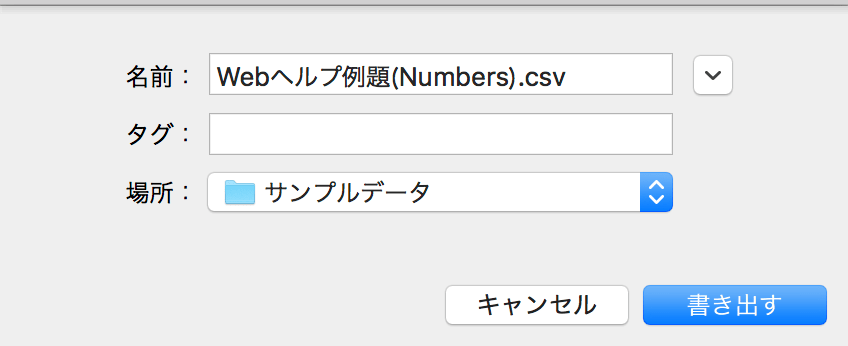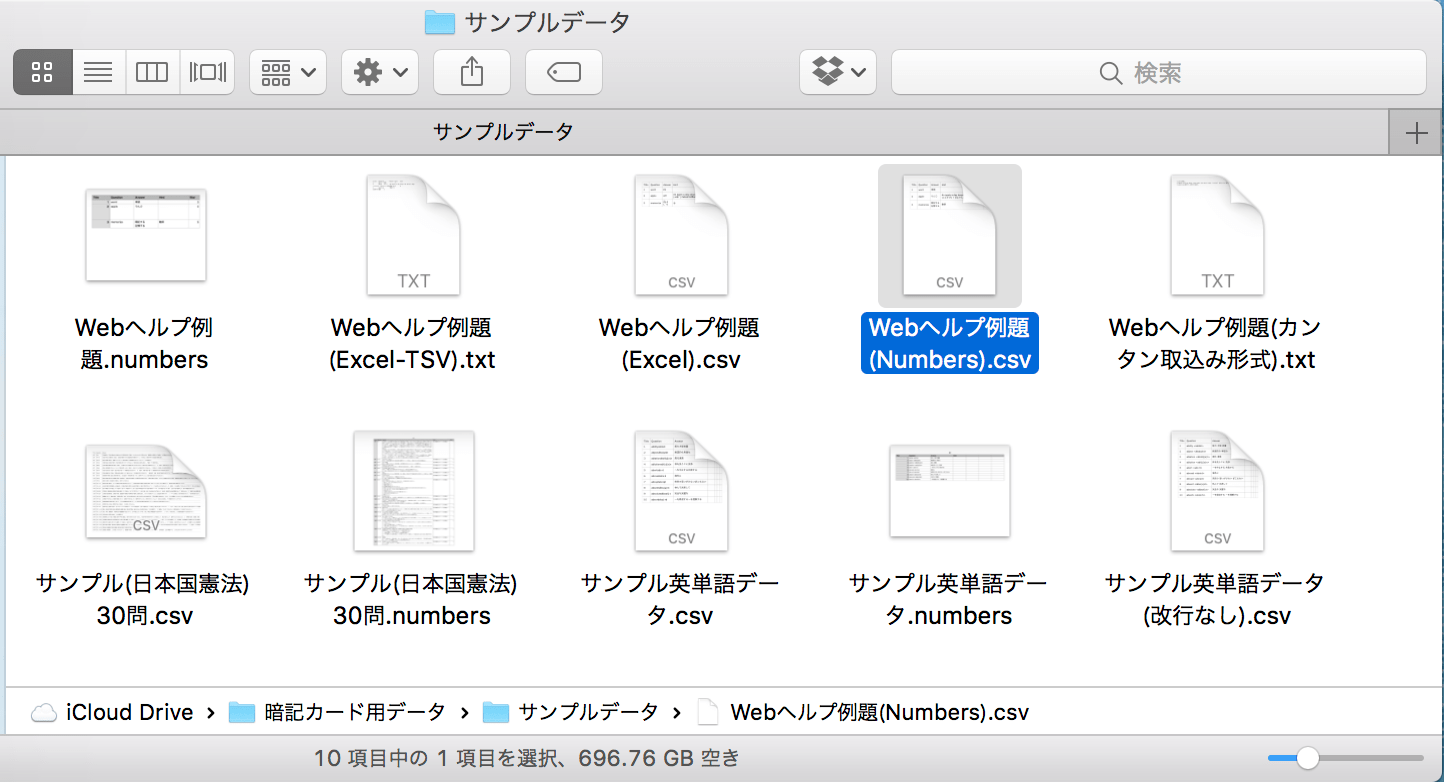本項で利用する表計算ソフトについて
様々な表計算ソフトがありますが、本説明では「Numbers」を使用例として説明します。
1. 表計算ソフトでの入力方法
お使いの表計算ソフトに本アプリが規定するルールに従ってカードデータを入力します。
1行目に項目名を入力します。
まず最初に、表計算ソフトの1行目(最上段の行)に以下の行の各列がカードデータにおける何のデータを入力しているのかを示す「項目名」を入力します。「項目名」は下記のようにカードデータを示す決められた文字列(キーワード)を入力する必要があります。
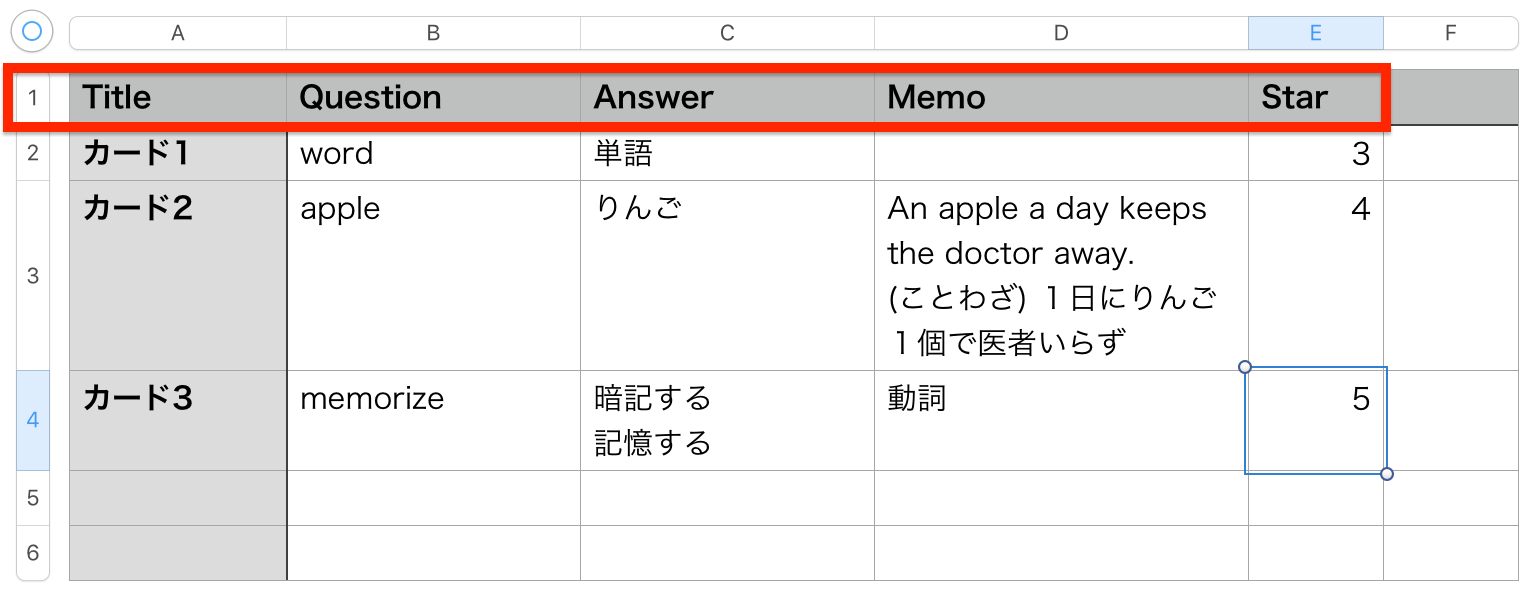
Title
この列の2行目以降にカードのタイトルを入力することを示します。2行目以降にはカードのタイトルとなる文字を入力してください。タイトルは1行で入力します。改行して複数行のタイトルを入力した場合はインポート処理時に改行が無視されます。
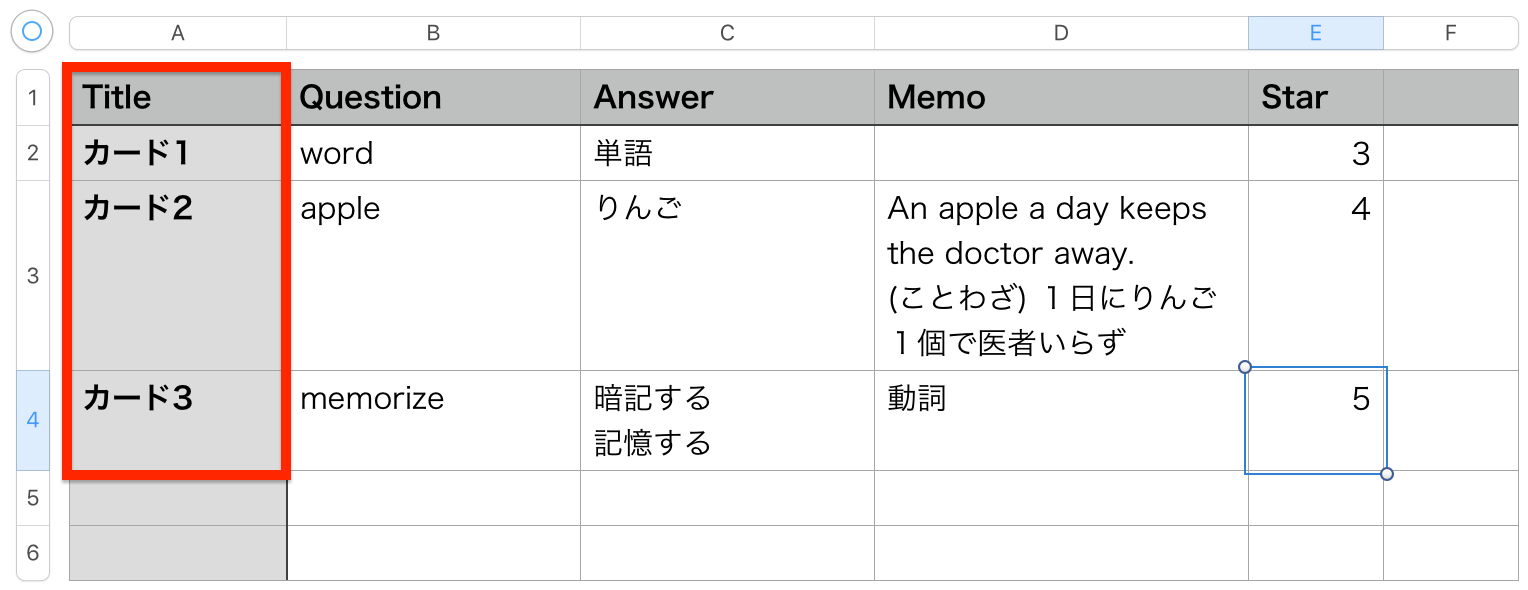
Question
この列の2行目以降にカードの質問文として読み上げるテキストを入力することを示します。2行目以降にはカードの質問文としての文章や文字などを入力してください。改行を入れて複数行にすることも可能です。
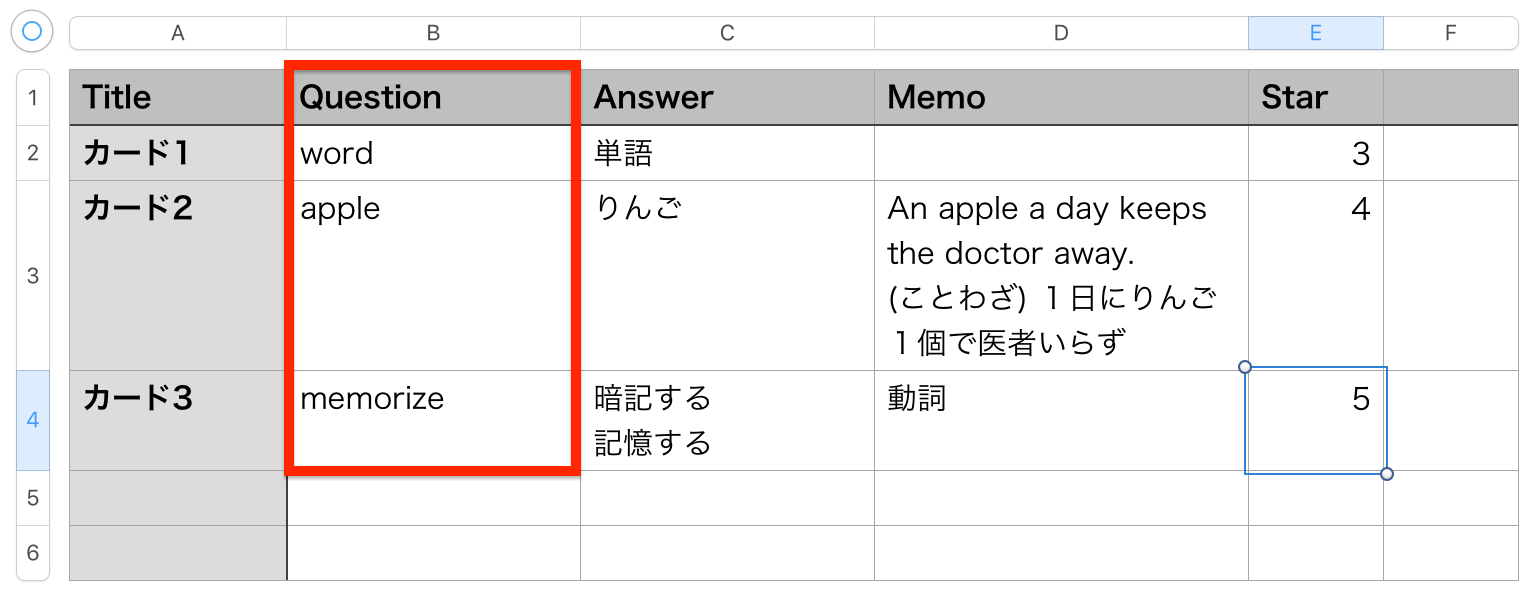
Answer
この列の2行目以降にカードの解答文として読み上げるテキストを入力することを示します。2行目以降にはカードの解答文としての文章や文字などを入力してください。改行を入れて複数行にすることも可能です。
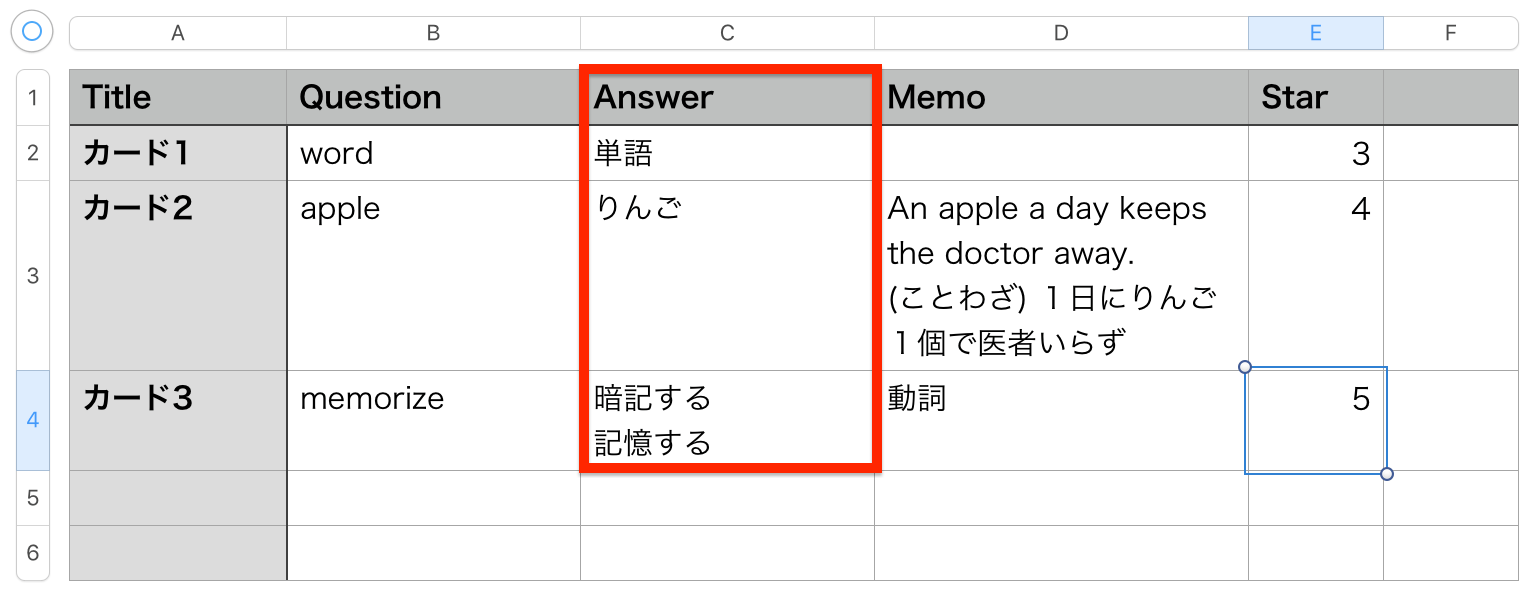
Memo
この列の2行目以降にカードのメモとしてのテキストを入力することを示します。2行目以降にはカードのメモとして文章や文字などを入力してください。改行を入れて複数行にすることも可能です。入力が不要であれば空欄(未入力の状態)にします。
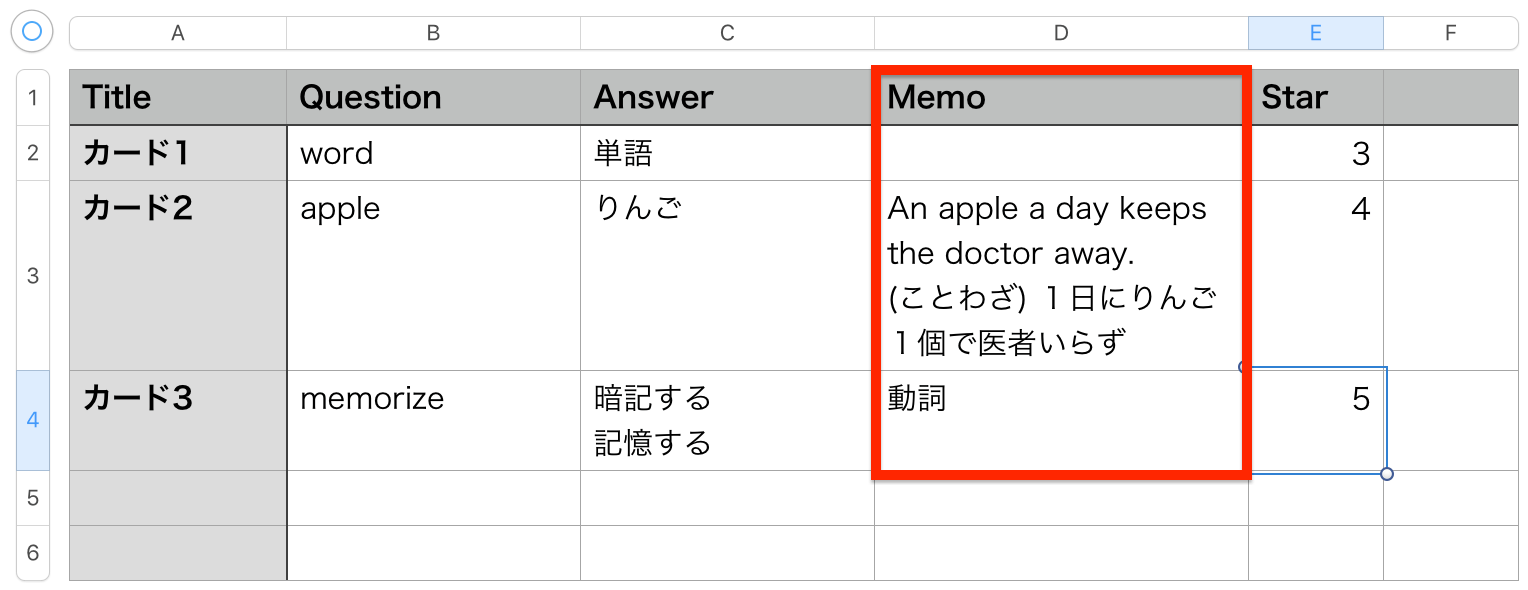
Star
この列の2行目以降にカードのStarの数を入力することを示します。2行目以降にはStarの数として半角で0から5の数値を入力してください。インポート処理時に数値として判断できなかった場合や0から5以外の数値が入力されていた場合は規定の数が自動でセットされます。
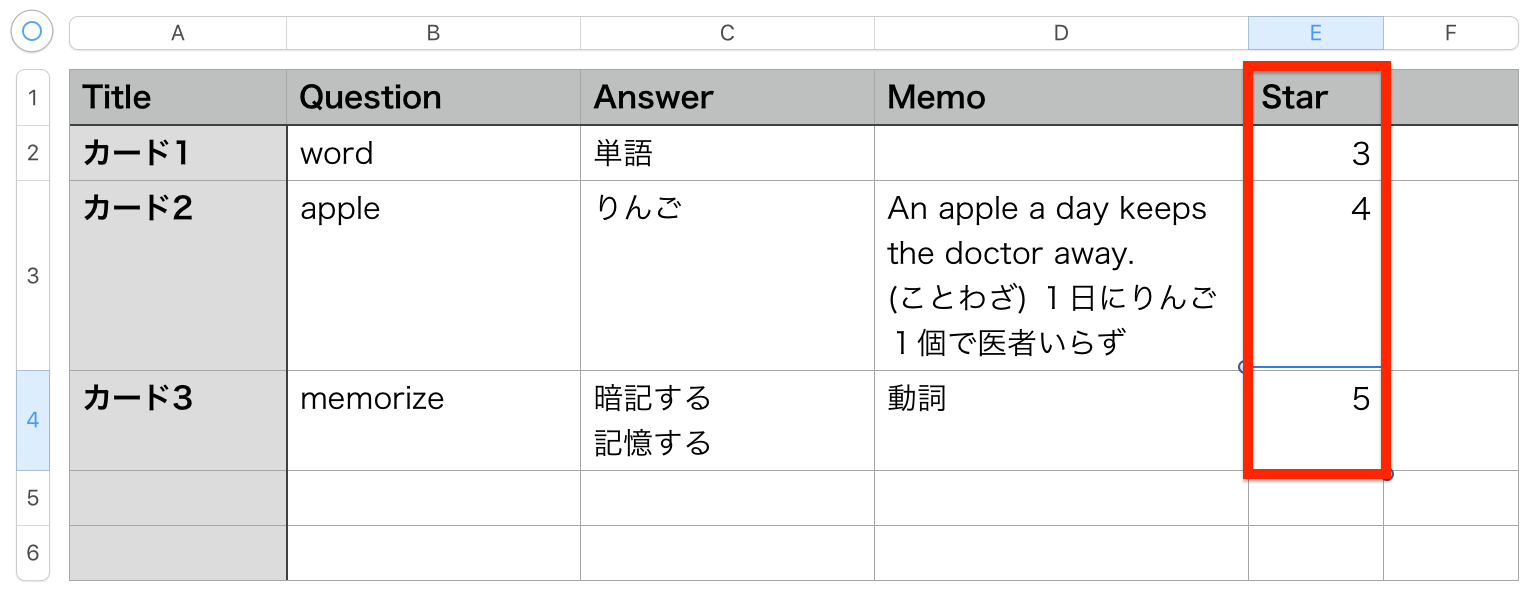
2行目以降は1行につき1カードのデータを入力します。
2行目以降には、1行につき1枚のカードのデータを入力します。各列は1行目で指定した項目(キーワード)の内容に従ったデータを入力してください。
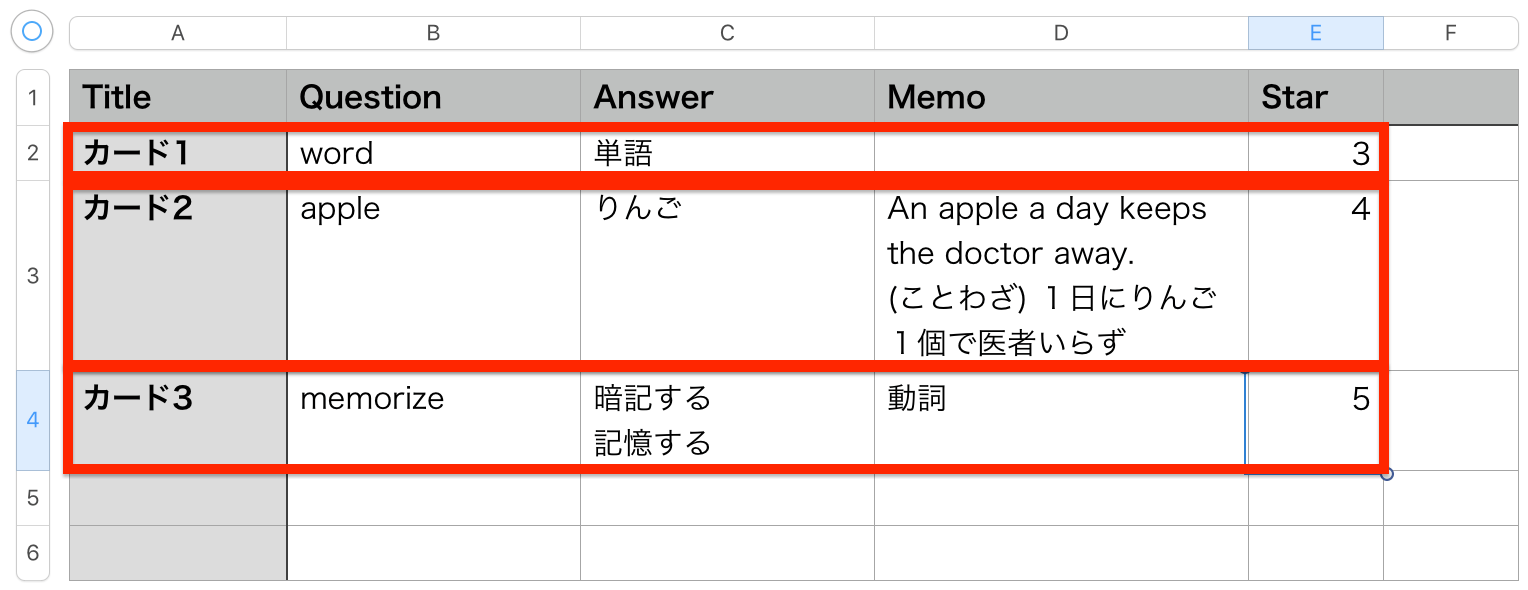
2. インポートファイルとして保存する
カードデータを入力後、お使いの表計算ソフトの保存機能でCSV形式(またはTSV形式)でファイル名を付けて保存します。保存の方法はお使いの表計算ソフトやバージョンによって異なりますので、マニュアル等ご確認ください。(本説明では例としてNumbersによる保存方法を記載します)
CSV形式とTSV形式
本アプリでは、インポート処理が可能なファイル形式としてCSV(Comma-Separated Values)の他にTSV(Tab-Separated Values)形式をサポートしていますが、基本的にはCSV形式を利用してください。
一部の表計算ソフト(特に以前のバージョンのExcel)を利用してCSV形式で保存した際に表計算ソフトのオリジナルの仕様(テキストのエンコード方式)により、入力したカードのデータが文字化けしてしまう問題が発生する可能性があります。
この場合CSV形式ではなくTSV形式(Unicodeテキスト形式)で保存することで回避できる可能性があります。
CSV形式では入力したカードデータに文字化け等発生し、うまくインポートできない場合においてTSV形式でお試しください。
お使いの表計算ソフトでCSV形式として保存する際には以下の点にご注意ください。
| 作成するファイル名の拡張子 | ファイルを保存した際のファイルの拡張子が.csvとなっていることをご確認ください、アプリがインポート可能なCSV形式のファイルであると判断するために必要です。 一般的な表計算ソフトではCSV形式で保存した際に自動的に拡張子が.csvになりますが、稀に.txtのように他の拡張子が付与されるものがございます。 CSV形式ではなくTSV形式(Unicodeテキスト形式)で保存した場合は拡張子が.txtとなっていることをご確認ください。 |
|---|---|
| ファイル保存時の文字エンコーディング方式 | 表計算ソフトによってはファイルを保存する際に、文字エンコーディング方式(エンコード方式等いくつか呼び方があります)を指定できるものがあります。これはカードデータに入力したテキストの内容によって適切なものが異なりますが、大抵の場合はUnicode(UTF8やUTF16)を指定することで文字化け等発生せずにインポート可能であるかと思います。 この際に指定した文字エンコーディング方式はのちにアプリ側で指定する必要があります。(保存時と同じエンコード方式を用いて解釈(デコード)しないと文字化けが発生するため) |
ExcelでCSV形式で保存する場合
旧バージョンの一部のExcelでは、CSV形式で保存する際に文字エンコーディング方式を指定できずに強制的にShift-JIS形式が用いられます。
その結果、表に入力したテキストがShift-JISに対応していない文字(特に外国語や特殊文字)の場合、Excelで保存した時点で文字化けが発生します。(本アプリに移動する前に文字化けが発生するため、本アプリにおいても文字化けになります)
この場合はTSV形式(ExcelではUnicodeテキスト形式)での保存をお試しください。
「ファイル > 書き出す > CSV」を選択します。
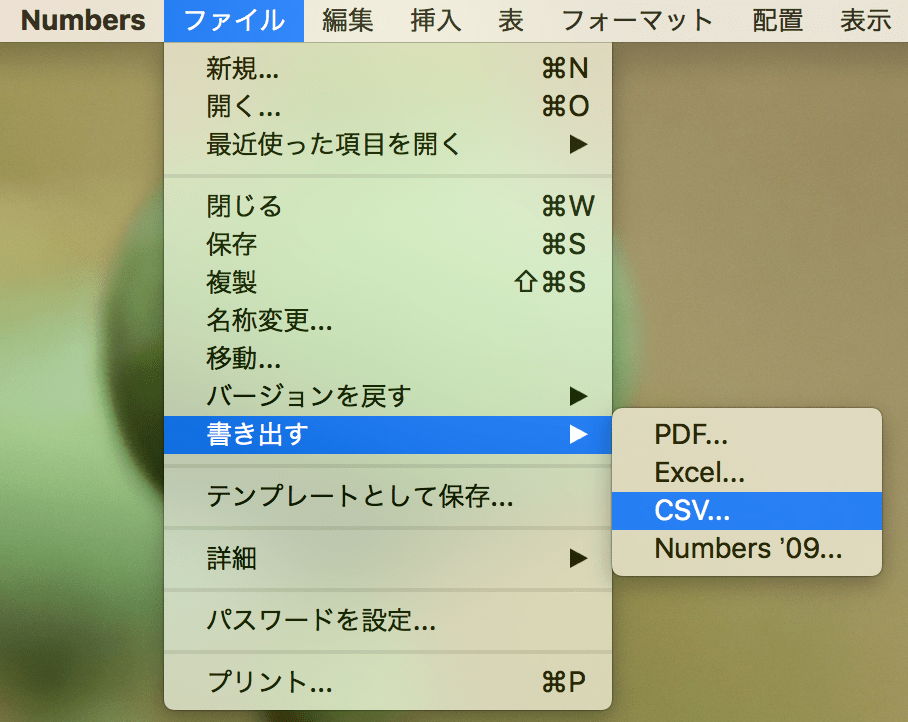
テキストエンコーディング方式を選択します。
カードのデータとして入力した文字の種類や言語に応じて適切なエンコーディング方式を選択して「次へ」をクリックします。大抵の場合はUnicode(UTF-8)を選択することで文字化け等発生せずに保存することが可能かと思います。
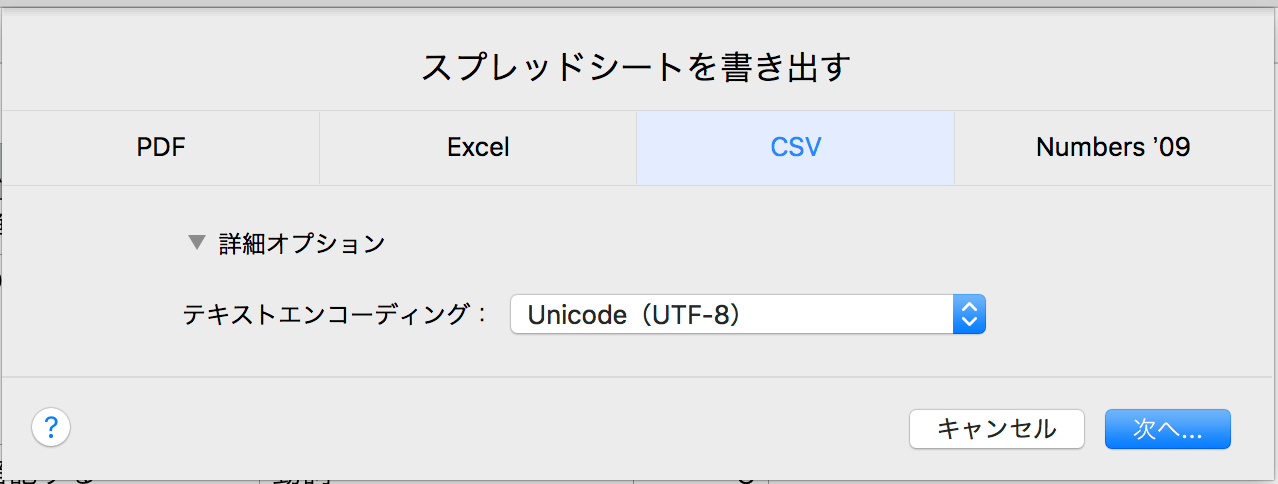
ファイル名と保存先を選択して「書き出す」をクリックします。
保存するファイル名と保存先を設定し「書き出す」をクリックします。
後にiOSの「ファイル」Appを利用してこのファイルをアプリ内にダウンロードするために、保存先はiCloud Driveなどのクラウドストレージ等、iPhoneデバイスから参照できる場所にします。
ファイル名の拡張子を(.csv)から変更しないでください。本アプリがインポート可能なCSVファイルとして認識するために拡張子が(.csv)であることをチェックします。